Ps是一款优秀的图片编辑软件。在我们处理图像之前,我们需要导入图像,然后选择合适的工具来编辑它们。很多初涉ps的朋友对导入图片的操作感到困惑。本期跟大家分享ps如何给图层添加图片。以下是细节。
Ps图层添加图片教程
(1)点击“文件”“置入”
打开ps软件,新建画布,新建图层,选择需要导入图片的图层。点击菜单栏中的“文件”选项,在弹出的下拉框中点击“放置”选项,选择要添加的图片,点击“放置”按钮,图片将被导入到画布中。
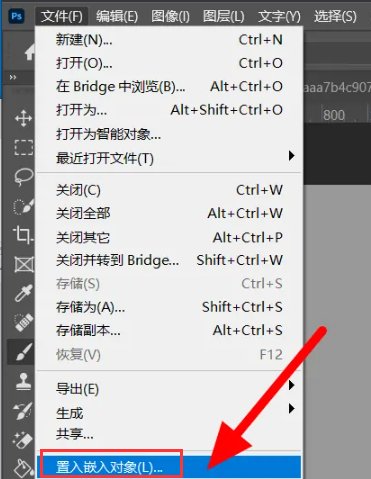
(2)点击“文件”“打开”
打开ps软件,按“Ctrl N”快捷键新建画布;在图层面板中点击“”新建一个图层,选择要导入图像的图层;点击“文件”和“打开”打开要导入的图像,在工具栏中选择“移动工具”,拖动鼠标左键将新打开的图像文件拖动到画布中。

(3)直接拖入图片
打开ps软件,点击“文件”和“新建”,新建一个画布,新建一个空白层,缩小ps窗口,鼠标左键选中桌面中的图片,按住鼠标左键将图片拖动到画布中。
以上是“ps如何在图层上添加图片?”由古风插画网编辑分享。Ps如何在画布上添加图片?“相关内容。希望以上内容能对各位朋友有所帮助。下次见~
本文由网友投稿,若侵犯了你的隐私或版权,请及时联系「插画教程网」客服删除有关信息








